PDF文档越来越受欢迎,虽然已经开发了多种PDF文档阅读器,但是有时您可能需要使用浏览器在线查看PDF。许多官方文档通常是PDF格式的,尤其是在您还没有安装PDF阅读器的情况下,这可能会给你带来一些不便。例如在网上有很多种方法,谷歌PDF查看器可以帮助打开文档,使用Chrome PDF查看器或Fire fox PDF查看器可以帮助你完成所需的工作。Google Drive PDF查看器,即PDF查看器、Safari PDF查看器也是很有帮助。
如何在Chrome、Fire fox、Safari和IE中查看PDF?
1. 如何在Chrome PDF Viewer中查看PDF
该浏览器始终带有内置的PDF查看器,用户可以使用它轻松打开文档。 您也可以禁用内置的PDF查看器,然后使用Adobe Acrobat或Adobe Reader替换此查看器。 可以按照以下步骤在Chrome上查看PDF:
第1步:打开Chrome浏览器
第2步:导航到“插件”。 从给定的选项列表中选择PDF查看器,即“ Chrome PDF Viewer”。 然后您可以切换给定的选项以启用查看器。 点击“启用”,将Chrome PDF Viewer设置为Google Chrome上的默认PDF查看器。
第3步:右键单击您的文档。 导航到“打开方式”选项,然后从下拉菜单中选择“ Chrome PDF Viewer”。 您也可以将PDF文档直接拖到浏览器中将它打开。 使用以上概述方法,打开PDF文档就变得容易了。 您可以使用此方法直接查看下载的文档。
2. 如何在Fire fox PDF Viewer中打开和查看PDF
Mozilla Fire fox是几乎每台电脑上最常见的浏览器之一。火狐PDF查看器依赖于外接程序来完成此任务。下面是如何让外接程序来阅读PDF格式。
第1步:启动Firefox浏览器。 导航到“选项”按钮,然后在顶部工具栏上选择“应用程序”。
第2步:您可以找到选项“便携式文档格式(PDF)”窗口。 从显示的列表中,选择“在Firefox中预览”。
第3步:可以选择一个文件,右键单击并从“打开方式”选项中选择Firefox。 您的文档现已打开。
3. 如何在IE(Internet Explorer)中阅读PDF
Internet Explorer是最古老的浏览器之一。 IE PDF Viewer使用Adobe Reader,Adobe Acrobat或Foxit Reader插件。通过以下步骤激活外接程序,可以帮助您开始在浏览器上查看文档。
第1步:打开Internet Explorer。
第2步:点击工具,然后选择“管理加载项”。
第3步:当出现附加类型的窗口时,选择工具栏和扩展。 选择所有加载项的选项,然后从加载项列表中选择“ Adobe PDF Reader”。 选择并单击“启用”按钮。
按照这些简单的步骤操作,进入文档,如果你总是想要使用IE打开PDF文件,你可以选择将其设置为默认程序。
4. 如何在Safari中阅读PDF
当您安装的adobereader不是最新版本时,可能会遇到一些问题。您可以安装最新的阅读器,它将自动将插件集成到Safari中。Safari PDF浏览器可以通过以下步骤激活:
第1步:打开Safari浏览器。
第2步:点击“首选项”。 在弹出的新窗口中,您可以在选择网站设置之前选择安全性。 出现可用插件列表,您可以在Adobe Reader插件上选择“始终允许”选项。
第3步:当这些步骤完成后,插件将始终运行,允许您在需要时使用浏览器查看文档。除了一次性使用外,您还可以通过将Safari设置为PDF的默认程序来直接打开。
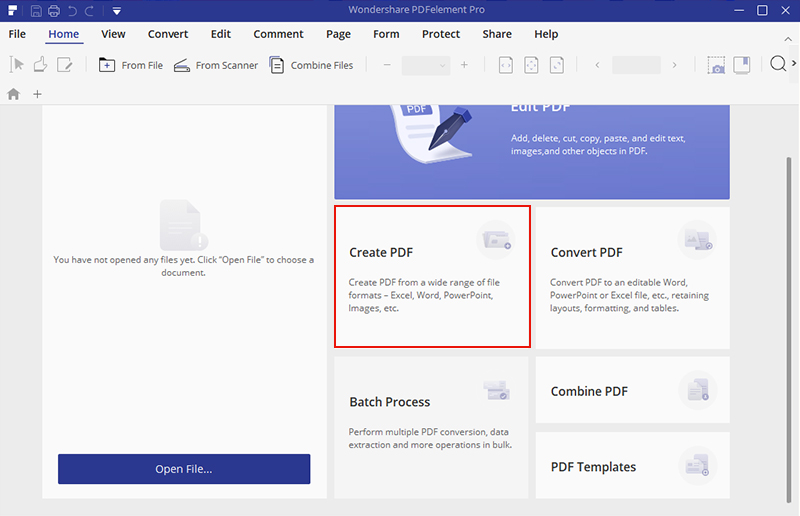
如何使用最佳的PDF查看器离线查看PDF文档?
在浏览器中离线阅读PDF文档的便利性可能不如使用万兴PDF这样的程序时提供的功能多。 它提供的广泛功能是无与伦比的,它将其他所有阅读器提供的所有功能组合到一个软件包中。 出色的界面使其变得用户友好且独特。 作为一个开源软件,它使数百万的用户可以访问高质量的PDF阅读。
从文本界面开始,万兴PDF就处于自己的一类中,该界面允许人们在标注,添加链接,为书签以及在图像,文本和页面的编辑中插入页眉和页脚的同时专注于内容。 任何文本文档都可以转换为PDF,也可以转换为PDF。 OCR功能允许从扫描的文档中创建可搜索的文档。
要打开,查看和编辑PDF文档,请执行以下步骤:
第1步:打开PDF
启动万兴PDF应用程序。 在主窗口中单击“打开”,然后选择要查看的文件,然后再次单击“打开”。
第2步:用5种模式查看PDF
为了获得更好的PDF阅读体验,您可以进入“查看”选项卡,从顶部菜单中的五种阅读模式(单、连续、面向和面向连续、全屏)中进行选择。
点击“放大”和“缩小”将帮助您调整PDF文件的阅读大小。
第3步:在阅读PDF时进行注释
单击“注释”按钮,然后在打开的PDF的文本和其他元素上进行注释。
您可以在阅读PDF时添加“备注”、“邮票”、“书签”。






